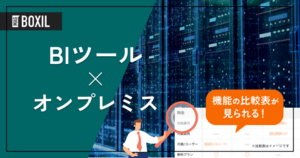無料ツールの表計算や分析機能で、満足できなければBIツールの利用がおすすめです。BOXILからダウンロードできるサービス資料で、使える機能をチェックしましょう。
⇒
【特典比較表つき】BIツールの資料ダウンロードはこちら(無料)
Excelに無料版はないが、無料で利用する方法はある
Excelに無料版はありませんが、無料体験版はあります。体験期間は1か月で、終了後は有料プランに移行しなければExcelを使えません。
なお、Excelの有料プランにはサブスクリプション(定期購入)版と買い切り版があります。
ただし、Excelには無料で使えるWeb版やスマホアプリはあります。Excelと同等の機能を無料で使える表計算ソフトも多くあり、中でもGoogle スプレッドシートは機能性も操作性も高く、おすすめです。
Excelを無料で利用する方法
Excelを無料で利用する方法は次のとおりです。
- 無料のWeb版Excelを利用する
- Excelのスマホアプリを使う
- Microsoft 365の無料体験版を使う
- Excelの無料代替ソフトを使う
それぞれの方法について説明します。
無料のWeb版Excelを利用する
Excel for the web は、Microsoft 365 オンラインに含まれる無料のWeb版Excelです。Excelのほか、Word for the web、PowerPoint for the webも、Microsoft365.comから無料で利用可能です。
Microsoft 365 オンラインは、外出先やテレワークでも「閲覧、作成、共有、共同作業」ができます。必要なものはインターネットとWebブラウザだけです。
無料Web版Excelと有料のExcelとの違い
無料Web版Excelは、有料のExcelと比べて次の制限があります。
- マクロ(VBAプロジェクト):Web版Excelではマクロの作成・実行・編集、およびマクロを含むブックの保存ができない。
- グラフ機能:Web版Excelは、外部参照に依存するグラフや特定の種類におけるデータソースを使用するグラフはサポートされない。
- 一部の古い図形:一部の古い(レガシー)図形はブラウザに表示できず、Web版Excelでは表示・編集できない。
- 外部データソース:外部データソース(クエリテーブル)にリンクされたテーブルを含むブックでは、Excelデスクトップアプリに最近保存されたデータのみを表示できる。
- 大きなファイル:100MBを超えるワークブックは、Web版Excelでは開けない。
※参照:Microsoft「 サポートされていない機能を含むブックを編集Excel for the web – Microsoft サポート 」(2025年7月13日閲覧)
有料のExcelと細かい違いはありますが、基本的な部分は大きく変わらないため、無料でExcelを使用したい方におすすめのサービスです。
Excel for the webの利用開始手順
- Excel for the web にアクセス
- Microsoftアカウントでサインインします(アカウントがない場合は「作成」を押してアカウントを作成)
Excelのスマホアプリを使う
スマートフォン用のExcelアプリであれば無料で使用できます。iPhoneやiPadアプリ、Androidアプリもあるため、スマートフォンやタブレットでの利用を考えている方におすすめです。
Excelのスマホアプリと有料のExcelとの違い
無料のExcelスマホアプリは、有料のExcelと比べて次の制限があります。
- マクロの実行
- ピボットテーブルの新規追加やタイムライン挿入などのカスタマイズ
- 作成した色や図形、影や反射スタイルの追加
- データ入力ルールの追加
- 条件付き書式の追加
- 外部データ ファイルの追加
- iPad での利用(無償版では画面サイズが 10.1 インチを超える iPad は閲覧のみ)
※出典:Microsoft「 外出時も業務効率アップ! スマホで使える Excelモバイル アプリ – Microsoft for business 」(2025年7月13日閲覧)
Excelスマホアプリは編集や修正よりも、データの閲覧や確認などで使用した方が良いでしょう。
【Microsoft Excelのスマホアプリをダウンロード】
| iPhone・iPadアプリ | Androidアプリ |
|---|---|
| iOSアプリはこちら | Androidアプリはこちら |
Microsoft 365の無料体験版を使う
Microsoft 365の無料体験版を利用すれば、Excelを含むOfficeソフトをインストールして、すべての機能を1か月間無料で使用できます。
Microsoft 365 Personalの無料体験版では、Windows、Mac、iPadやiPhone、Androidスマートフォン・タブレットなど同時に最大5台のデバイスで利用可能です。
利用にはクレジットカードの登録が必要で、無料試用期間終了後はMicrosoft 365 Personalを年額21,300円で利用できます。サブスクリプションは自動的に更新されますが、キャンセルはいつでも可能で、それ以降は請求されません。
無料トライアルを視野に入れているのであれば、Excelより分析に強い「BIツール」の使用感もトライアルにて試してみるのがおすすめです。
BOXILでは無料トライアルが可能なBIツールのサービス資料も無料でダウンロードできます。
BOXILに掲載されているBIツールの概要資料を⇒
無料でダウンロードしてみる
Excelの無料代替ソフトを使う
無料で気軽に表計算ソフトを使いたいユーザー向けに、Excelの無料代替ソフトが多くリリースされています。グラフや表のスタイルが多少違うなど機能面の制限もありますが、Excelの無料代替ソフトを利用すればコストがかからないため役立ちます。
中にはExcelに匹敵する高性能のものや、ExcelのほかWordやPowerPointを含むOffice互換ソフトもあります。次からは各ソフトウェアを比較してみましょう。
無料で使えるExcel代替ソフト6選比較
無料のExcel代替ソフトを紹介します。Webブラウザベースで利用できるソフトは、WindowsとMacの区別はありません。一方、デバイスにインストールする場合は、特定のOSにしか使えないケースもあります。
Google スプレッドシート
- オンラインでスプレッドシートを作成
- Excelと互換性があり相互変換可能
- [保存]を押す必要なしの自動保存機能
Google スプレッドシート は、オンラインでスプレッドシートを自在に作成・編集・共有できます。組み込みの数式、ピボットテーブル、条件付き書式設定のオプションを使って、一般的なスプレッドシートの作業をスピーディーにこなせます。
また、全機能を無料で利用でき、オリジナルの関数を多数備えていることが特徴です。Excelと互換性もあるため、相互変換に対応しています。関数のほとんどが共通しているため、Excelで前もって組み込んだ計算を使用したい方も活用できます。
Google スプレッドシートの利用開始手順
- Google スプレッドシート のログインページにアクセス
-
Googleアカウントに登録しているメールアドレスまたは電話番号を入力した後、パスワードを入力
Googleアカウントを持っていない場合は、「アカウントを作成」をクリックしてください
Libre Office
- 自由に使えるオフィススイート
- フリーのオープンソースソフトウェア
- Windows、Mac、Linux対応
LibreOffice は、フリーでオープンソースのオフィススイートです。ユーザーコミュニティによって日々テストされており、結果がソフトに反映されています。
「Microsoft Word、Excel、PowerPoint、Publisher」などのファイル形式に対応しており、幅広い相互互換性を備えていることも強みです。
LibreOfficeの利用開始手順
- LibreOffice のダウンロードページにアクセス
- OSを選択してダウンロードボタンをクリック
- インストールしたLibreOfficeを実行
Polaris Office
- インストール不要
- ほとんどのOfficeファイル形式をサポート
- スマートフォン、タブレットでの閲覧を最適化
Polaris Office Web は、韓国発のオンラインオフィスソフトです。インストール不要で、Webブラウザから無料で利用できます。
Microsoft Word、Excel、PowerPointなどのOfficeドキュメントとの互換性を備えており、オンラインで「閲覧、編集、保存、共有」が可能です。
Polaris Office Webの利用開始手順
- Polaris Office Web の公式サイトで、利用したいOfficeソフト(Excelの場合は「Web Sheet」)のボタンをクリック
Apache Open Office
- 多くの企業、自治体、教育機関が導入
- Windows、Mac、Linuxに対応
- オープンソース方式で開発されているオフィススイート
Apache Open Office は、Microsoft Officeと同等の機能を持つ、オープンソースの高機能オフィススイート製品です。「文書作成、表計算、プレゼンテーション、図形描画」などで構成されています。
Microsoft Officeと類似した操作性であるため、Excelから移行した際に違和感なく使いたい方におすすめです。
Apache Open Officeの利用開始手順
- Apache Open Office のダウンロードページで、OSと言語を選んでダウンロード
- Windows 10およびWindows 11ユーザーは、 Microsoft Store からもダウンロード可能
LibreOfficeとApache Open Officeに関して比較した記事 はこちら。
Numbers
- Mac、iPhone、iPad対応でExcelと高い互換性を完備
- 魅力的な表と画像を挿入したシートを作成
- カラフルな手書きのイラストも追加可能
Numbers は、Apple純正のスプレッドシートソフトで、Macユーザーは無料で利用できます。Microsoft Excelと高い互換性があり、魅力的な表と画像が入った美しいシートを作れることが強みです。iPad上では、Apple Pencilを使って一目でわかる図表やカラフルな手書きのイラストも追加できます。
また、リアルタイムの共同制作機能を活用すると、一緒に作業できることも強みです。Mac、iPhone、iPadはもちろん、Windows搭載のパソコンでもiCloudやBox経由で共同制作に参加できます。
Numbersの利用開始手順
- Mac App Storeプレビューの Numbers から、Mac App Storeを開いてダウンロードする
- もしくは、MacのアップルメニューからApp Storeを開き、「Numbers」と検索してダウンロード
Zoho Sheet
- 無料のコラボレーションスプレッドシート
- iOSとAndroidアプリを利用可能
- AIによるデータ分析機能
Zoho Sheet は、Excelと高い互換性がある無料のオンラインスプレッドシートソフトです。
スプレッドシート上で共同作業のコメント、話し合い、レビューをリアルタイムで行えます。約40種類※のチャートと350以上※の一般的な関数をサポートしていることが強みです。
ソフトには動的ピボットテーブルビルダーが含まれており、自動データ処理機能、AIによるデータ分析機能も搭載されています。そのため、データを効果的に分析するツールを求めている方におすすめです。
※出典:ZOHO Japan「 オンラインスプレッドシートソフトウェア | スプレッドシートを無料で作成 – Zoho Sheet 」(2025年7月13日閲覧)
Zoho Sheetの利用開始手順
- Zoho Sheet の公式サイトで、「スプレッドシートを作成」ボタンをクリック
- メールアドレスと電話番号を入力し「ユーザー登録する」をクリック
無料のExcel代替ソフトでは機能制限が多く、想定している使い方ができず困っていませんか。その際は、いっそのこと有料のExcel代替ソフト「BIツール」を導入したほうが費用対効果に見合うかもしれません。
BOXIL提供のBIツール資料や料金比較表を⇒
無料で見てみる
Excel代替ソフトのメリット
前述で紹介したソフトの多くが、Webブラウザで使えるクラウドタイプです。ネットワーク環境がないと使えないもののメリットもあります。
登録するだけで無料で使える
Webブラウザのみに対応しているクラウド型のExcel互換ソフトは、すぐ使えることがメリットです。ユーザー登録が必要な場合もありますが、手順は簡単なため初心者にも向いています。
Officeファイルとの高い互換性がある
互換ソフトは、データの受け渡しや再現性に不安があります。しかし、旧型のExcel形式はデータ解析が進んでいるため、ほとんどが読み込み可能です。
たとえば、Office 2007から採用されているファイル形式「Office Open XML」は、XMLをベースとしたオフィスソフトウェア用の形式(*.xlsx)ですが、互換性に優れているソフトも多くあります。
共同作業・共有ができる
互換ソフトは、クラウド上でアプリケーションプログラムを共有して使用するだけでなく、データをクラウド上に保存できるケースも多くあります。
そのため、プロジェクトや社内メンバーとデータの共有がスムーズにでき、共同作業するのも簡単です。アクセス権の設定もできるため、セキュリティ面でも安心して利用できます。
タブレットやスマートフォンで編集できる
クラウド上のデータ共有は、共同作業だけでなく複数のデバイスを使いこなすビジネスパーソンやユーザーにも向いています。
外出先からタブレットやスマートフォンで確認、編集できるソフトを使えば、移動中でもデータの閲覧や確認ができます。
複数のデータソースを一元管理し、本当のデータ活用をしませんか?
Excelの代替ソフトだけでは限界があります。[Power BI](https://boxil.jp/service/842/)ならデータを「編集」するだけでなく「分析」して「意思決定」まで導きます。Teams、PowerPoint、Excelなど普段使うMicrosoft製品とシームレスに連携し、AIが自動生成したレポートですぐに分析をスタート。⇒ 【導入事例付き】Power BIでデータ活用を加速させる方法がわかる資料をダウンロード
スマートフォンから操作するなら、BIツールやグループウェアの方がスマートフォンに最適化されている場合が多いのでおすすめです。BIツールならより高度な分析ができ、グループウェアなら社内での共有が簡単になります。
BIツールのサービス紹介資料を⇒
無料で見てみたい
グループウェア資料のサービス紹介資料を⇒
無料で見てみたい
Excel代替ソフトの選び方
最後に、無料で使えるExcel代替ソフトやOffice互換ソフトを選ぶ際のポイントについて解説します。
必要な機能を明らかにしておく
単純にデータ閲覧用で使う場合は、機能にこだわらなくても活用できる可能性があります。しかし、資料の編集や作成など本格的な利用を考えている場合は要注意です。とくに、表の書式が崩れてしまうと困る「申請書」や「許可書」などを作成する場合は、フォーマットが反映されるか確認することが大切です。
ほかにも、図形のスタイルや背景、特殊な関数を使ったExcelブックに対応していない場合もあります。そのため、必要な機能を洗い出してから事前に試用し、問題ないか確認することが大切です。
目的に応じて使い分ける
業務の目的に応じて最適なソフトが変わるため、目的に応じた使い分けを考慮しながら選ぶ必要があります。
たとえば、Office互換ソフトを利用する際は別のアプリケーションからのデータ参照や、ブック内での「串刺し」集計などが使われていないか確認することが大切です。
機能が限られていることも考慮する
同じ製品で有償版と無償版がある場合、機能制限のチェックも必要です。使える関数の種類やセルの最大行数、グラフの種類など必要な機能が搭載されているか確認しましょう。
機能不足の場合、業務が進まなくなったり、別のサービスを契約して費用が高くなったりするため要注意です。
必要な機能を洗い出した結果、無料版で代替できない場合は有料版のBIツールを検討しましょう。データの集約から名寄せ、分析、レポーティング、将来予測など売上貢献につながる機能が満載です。
⇒
BIツールのサービス資料でできることを見てみる(無料)
無料のExcelの請求書テンプレートや顧客管理テンプレートは、こちらからダウンロードできます。
Excelの有料プラン(ライセンス)
先述のとおり、Excelの有料プラン(ライセンス)にはサブスクリプション版と買い切り版があります。
サブスクリプション版
サブスクリプション版は、Excelのライセンスを定期購入する方式です。ユーザーは一定期間ごとに、Excelを利用できる権利を購入します。期間終了後は契約を更新することで(自動更新可)、Excelを使い続けられます。
メリットは、買い切り版と比べて一度に支払う金額が安く済むことです。しかも、決まったバージョンを購入する買い切り版と異なり、サブスクリプション版は常に最新バージョンを利用できます。
ただし、Excelを使い続ける限り料金を支払い続けるため、長期的にはサブスクリプション版の方が割高です。
買い切り版
パッケージ版は、一度購入すれば永続使用できるライセンスです。Microsoftの公式ページで購入できるほか、Amazonや実店舗でも購入できます。メリットは、一度買うと永続的に使えることです。使い続ける限り、追加費用はかかりません。
しかし、最新バージョンへのアップデートができないデメリットがあります。新しいバージョンにしたい場合は、最新型のソフトを購入しなくてはいけません。
Excel無料学習サイトや無料テンプレートも参考に
Excelを無料で利用する方法と有料版との違いを紹介しました。Excel代替ソフトを利用するメリットとして、Officeファイルとの高い互換性があることや、共同作業・共有機能が搭載されていること、パソコン以外のデバイスからアクセスできるソフトもあることが挙げられます。
ただし、機能が制限されていたり、目的に応じた使い分けが必要となったりする場面あるため気を付けましょう。Excelを無料で学べるサイトもあるため、Excelの活用を考えている方は、次の記事でおすすめのサイトを紹介しているため参考にしてみてください。
さらにボクシルビジネステンプレートサイトでは、 Excelのテンプレート が数多くあり、ビジネスで使える便利なものを取り揃えています。すべて無料でダウンロードできるので、こちらも合わせて確認してください。
BOXILとは
BOXIL(ボクシル)は企業のDXを支援する法人向けプラットフォームです。SaaS比較サイト「 BOXIL SaaS 」、ビジネスメディア「 BOXIL Magazine 」、YouTubeチャンネル「 BOXIL CHANNEL 」を通じて、ビジネスに役立つ情報を発信しています。
BOXIL会員(無料)になると次の特典が受け取れます。
- BOXIL Magazineの会員限定記事が読み放題!
- 「SaaS業界レポート」や「選び方ガイド」がダウンロードできる!
- 約800種類の ビジネステンプレート が自由に使える!
BOXIL SaaSでは、SaaSやクラウドサービスの口コミを募集しています。あなたの体験が、サービス品質向上や、これから導入検討する企業の参考情報として役立ちます。
BOXIL SaaSへ掲載しませんか?
- リード獲得に強い法人向けSaaS比較・検索サイトNo.1※
- リードの従量課金で、安定的に新規顧客との接点を提供
-
累計1,200社以上の掲載実績があり、初めての比較サイト掲載でも安心
※ 日本マーケティングリサーチ機構調べ、調査概要:2021年5月期 ブランドのWEB比較印象調査